Упражнение 5. Дом, который построил Джек
Образец взят из Ю. А. Шафрин, Основы компьютерной технологии. М.: – АБФ, 1998, т. I, стр. 327, существенно переработан.
Дом
- Открыть ГР Paint.
- Левой кнопкой мыши выбрать цвет контура дома, а правой – цвет заполнения. Обратить внимание на квадратики в левой части палитры.
Рисуем собственно дом. Для рисования дома, окна и двери используем инструмент “прямоугольник”, который может рисовать сразу раскрашенные прямоугольники. Цвет контура прямоугольника на палитре выбирается левой кнопкой мыши и показан на верхнем квадратике, а цвет заполнения выбирается правой кнопкой мыши и показан на нижнем квадратике в левой части палитры.

Рис. 1. Дом.
- На ПИ выбрать инструмент “прямоугольник”, на дополнительной панели под ПИ из предложенных трёх вариантов выбрать средний и в правой части рисунка “растянуть” корпус дома. Дом должен получиться сразу раскрашенным.
- Этим же способом нарисовать окно и дверь дома.
- Нарисовать крышу инструментом “линия” под углом 45° , раскрасить её.
- Используя инструмент “прямоугольник”, нарисовать трубу красного цвета. Изменить цвет фона на белый, затем установить трубу на крышу дома (см. рис.1).
Для чистого удаления лишних линий и корректировки рисунка применим изменение масштаба.
- Выбрать инструмент “масштаб”, на рабочем поле указатель мыши примет форму прямоугольника.
- Этот прямоугольник наведите на конек крыши и нажмите на левую кнопку мыши. Изменится масштаб рисунка.
- Ластиком минимального размера вчерне подправьте конёк крыши.
- Для чистовой обработки конька необходима сетка. Для получения сетки выберите пункт горизонтального меню Вид, в открывшемся ниспадающем меню выбрать команду Масштаб, затем – Показать сетку. Весь рисунок станет в клеточку.
- Выберите инструмент “карандаш”, рабочий цвет – белый и по клеточкам откорректируйте конек, убирая лишние элементы рисунка.
- Для корректировки трубы при помощи вертикального и горизонтального бегунков переместите окно таким образом, чтобы были видны части трубы и крыши (см. рис. 2).

Рис. 2. Элементы "труба" и "окно"
- Выберите правой кнопкой мыши цвет заполнения крыши, а левой кнопкой мыши – цвет заполнения трубы. На ПИ выберите инструмент “ластик” и с нажатой правой кнопкой мыши удалите лишний фрагмент трубы. Обращаю внимание на тот факт, что удаляется только красный цвет, место красного цвета заполняет фон.
- Аналогично удалите с крыши след контура трубы.
- Чистовую обработку выполните при помощи инструмента “карандаш”.
- На окне инструментом “кривая” нарисуйте занавески, раскрасьте их и украсьте повторяющимся узором (применить копирование). Узор рисовать на белом фоне вне дома (см. рис. 2).
- Для возвращения в обычный масштаб выбрать инструмент “масштаб”, навести на рабочее поле рисунка и нажать левую кнопку мыши.
- Указатель собираем из подставки и эллипса. Обращаю внимание на необходимость рисовать эллипс отдельно от подставки (вспомним опыт со снеговиком).
- Подставку раскрасить
- Для выполнения надписи на ПИ выбрать инструмент “надпись”.
- На свободном месте рабочего поля с нажатой левой кнопкой мыши растянуть поле ввода текста в форме пунктирного прямоугольника нужного размера. Отпустить левую кнопку мыши. Внутри прямоугольника появится вертикальная мигающая черта – это курсор.
- Набрать с клавиатуры текст “Дом, который построил Джек”. Вместо имени Джека можно указать своё.
- Выберите инструмент “выделение”, выделите текст и переместите его внутрь эллипса. Текст можно выделять и перемещать не весь сразу, а по частям.
- На свободном месте нарисуйте стрелку и поместите её внутрь указателя. Готовый рисунок должен иметь вид примерно такой, как на рис 3.
Указатель
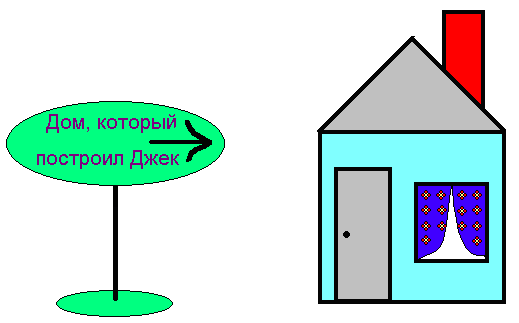
Рис. 3. Дом, который построил Джек.
- Выполните записи в рабочей тетради:
- Цвет контура прямоугольника или круга выбирается левой кнопкой мыши, а цвет заполнения – правой;
- изменение масштаба производится инструментом “масштаб”, при этом указатель мыши принимает форму прямоугольника;
- цветной ластик используется следующим образом: левой кнопкой мыши выбираем тот цвет, который будем стирать, правой – цвет фона, на котором есть ненужный цвет; удаляем ненужный цвет с нажатой правой кнопкой мыши;
- для выполнения надписи на ПИ выбрать инструмент “надпись”, на свободном месте рабочего поля с нажатой левой кнопкой мыши растянуть поле ввода текста в форме пунктирного прямоугольника нужного размера, отпустить левую кнопку мыши: внутри прямоугольника появится вертикальная мигающая черта – это курсор, затем набрать с клавиатуры текст.
- Предъявите работу учителю.
- Закройте ГР Paint без сохранения.